Existem milhares de fotos no seu iPhone? Com a câmera HD cada vez melhor, você pode tirar fotos com melhor qualidade, o que significa que suas fotos terão um tamanho de arquivo maior do que antes. Se suas fotos ocuparam muito espaço de armazenamento no iPhone, você pode excluir permanentemente as fotos do iPhone, especialmente as inúteis.
Este artigo fornece três abordagens para excluir fotos no iPhone: usando o aplicativo Fotos, um apagador de dados especializado para iOS e um computador. Você pode selecionar um método com base em suas necessidades e requisitos.
Parte 1: Como excluir permanentemente fotos do iPhone com o aplicativo Fotos
Você pode excluir fotos diretamente do aplicativo Fotos do seu iPhone. Como sabemos, todas as fotos e vídeos estão organizados neste aplicativo, e há um álbum excluídos recentemente para suas imagens e vídeos excluídos. Portanto, você precisa navegar até este álbum para excluir permanentemente suas fotos. A propósito, ele retém seus arquivos excluídos por 30 dias e pode removê-los automaticamente quando o tempo acabar.
Etapas sobre como excluir permanentemente fotos do aplicativo Fotos de um iPhone:
Passo 1: Navegue até o aplicativo Fotos no seu iPhone e selecione a guia “ Biblioteca ”.
Passo 2: Opte pelas fotos que você planeja excluir, toque no ícone " Lixeira " e confirme para excluir as fotos.
Passo 3: Agora, vá até a aba “ Álbuns ” e selecione o álbum “ Excluídos recentemente ”. Em seguida, toque em " Selecionar " para escolher todas as fotos.
Passo 4: Toque em " Excluir " > " Excluir foto " para remover suas fotos permanentemente.

Dicas: É possível recuperar essas fotos excluídas manualmente com aplicativos de software de recuperação.
Parte 2: Como apagar completamente fotos do iPhone via iReaShare iPhone Data Eraser
É fácil apagar fotos de um iPhone, e essas fotos apagadas dificilmente serão recuperadas, pois você pode sobrescrever diretamente todos os seus dados no iPhone. Para fazer isso, você só precisa do iReaShare iPhone Data Eraser , uma ferramenta confiável de eliminação de dados com 3 níveis opcionais. O nível alto pode apagar todos os dados do iPhone e sobrescrevê-los duas vezes. As fotos excluídas que você não consegue acessar no seu iPhone serão completamente substituídas.
Destaques do apagador de dados do iPhone:
- Exclua com eficiência fotos excluídas e existentes no iPhone.
- Suporta conexões USB, que estão offline e seguras.
- Fornece 3 níveis para eliminação de dados: Nível Baixo, Nível Médio e Nível Alto.
- Compatível com iOS 5.0 e superior, incluindo iOS 17.
- Suporta a maioria dos dispositivos iOS, incluindo iPhone, iPad e iPod touch.
Nota: Este software limpará todos os seus dados do iOS. Faça backup do conteúdo que você ainda precisa antes de apagar suas fotos.
Veja como excluir permanentemente fotos de um iPhone com este programa:
Passo 1: Conecte seu iPhone ao PC com USB e clique em “ Confiar ” no iPhone.
Passo 2: Inicie o iPhone Data Eraser na área de trabalho e ele detectará e reconhecerá seu dispositivo iOS.

Passo 3: Clique em “ Apagar ”, feche o iTunes no PC e desative “ Encontrar Meu iPhone ” no seu iPhone. Em seguida, clique em “ Médio ” para selecionar um nível para apagar seus dados.

Passo 4: Digite a palavra “ excluir ” no local designado na interface e toque em “ Apagar ” e “ OK ” para iniciar o apagamento. Então, todas as suas fotos e dados do iPhone serão excluídos completamente.

Parte 3: Como excluir permanentemente fotos do iPhone usando o computador
Muitas fotos fazem você se sentir exausto para resolver aquelas indesejadas no seu iPhone. Portanto, você pode precisar de um computador com tela maior para visualizar suas fotos e, em seguida, selecioná-las e excluí-las com facilidade. Além disso, a exclusão no Mac ou PC com Windows é diferente, por isso oferecemos dois guias de operação abaixo. Siga o correto com base no seu computador.
Exclua fotos definitivamente de um iPhone em um computador Mac:
Passo 1: Conecte seu iPhone ao dispositivo Mac com o cabo e abra " Captura de imagem ".
Passo 2: Clique no dispositivo iPhone na barra lateral esquerda.
Passo 3: Navegue e selecione as imagens que deseja remover e clique no ícone “ Lixeira ”. Em seguida, toque em “ Excluir ” para confirmar. Agora, você excluiu permanentemente essas fotos porque a exclusão com o Image Capture ignorará a etapa de mover para a lixeira.
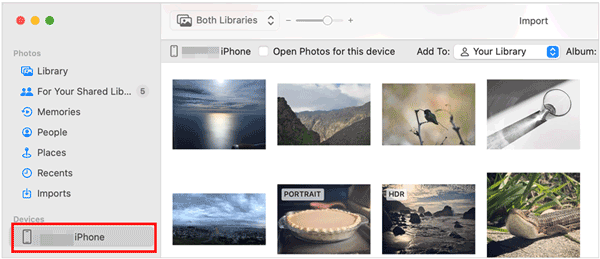
Exclua permanentemente as fotos do iPhone em um PC com Windows:
Passo 1: Conecte seu iPhone a um PC com um cabo USB funcional e toque em “ Confiar ” no iPhone.
Passo 2: Inicie “ Este PC ” e acesse “ Apple iPhone ” > “ Armazenamento Interno ” > “ DCIM ”.
Etapa 3: destaque as imagens que deseja excluir e clique com o botão direito do mouse.
Passo 4: por fim, escolha “ Excluir ” para remover suas fotos.

Nota: Ao contrário dos Macs, os PCs com Windows não têm controle total sobre os dispositivos iPhone, então é possível que você não consiga excluir as fotos do iPhone no PC. Nesse caso, você pode acessar o iCloud no seu PC e excluir suas fotos do iCloud. Suponha que você habilite o iCloud Photos no seu iPhone e as fotos excluídas também desaparecerão do seu iPhone.
Parte 4: Perguntas frequentes sobre como excluir fotos do iPhone
Q1: As fotos excluídas permanentemente do iPhone ainda estão no iCloud?
Não, as fotos excluídas permanentemente do seu iPhone não devem estar no iCloud se você carregou suas fotos para o iCloud e o recurso "Fotos do iCloud" estiver ativado no seu iPhone. Quando você exclui suas fotos do álbum "Excluídas recentemente", elas também desaparecem do iCloud.
P2: A Apple monitora as fotos excluídas?
Não, a Apple não monitora suas fotos excluídas porque prioriza a privacidade do usuário.
Conclusão
Agora, você não só sabe como excluir permanentemente fotos de um iPhone, mas também aprende algumas dicas e truques práticos para excluir fotos em dispositivos iOS. Entre os três métodos, o iReaShare iPhone Data Eraser pode apagar fotos do iPhone sem esforço, mas primeiro faça backup dos seus dados importantes. Além disso, você pode remover manualmente suas fotos do aplicativo Fotos, o que permite selecionar o conteúdo desejado e excluí-las livremente, mas é provável que suas fotos excluídas possam ser recuperadas. Por fim, você pode concluir a exclusão da foto no seu computador, o que é uma abordagem segura, mas também tem limitações.
Nenhuma maneira é perfeita, mas as ferramentas e dispositivos estão cada vez melhores. Selecione o método que funciona melhor para você no momento.





























































